Solucionar el error de actualización de Windows 0x800700a1

Microsoft siempre ha considerado Windows Update como una herramienta útil para lanzar nuevas funciones y resolver problemas. Pero ¿qué pasa si la propia actualización causa problemas? Pues esto es algo de lo que muchos usuarios se han quejado. Cuando intentan instalar la última versión o actualizar su PC, reciben el error 0x800700a1 en Windows 11/10. Lea este artículo si también experimenta este problema en su dispositivo.
¿Qué causa el error de actualización de Windows 0x800700a1?
El error 0x800700a1 generalmente ocurre al descargar las últimas actualizaciones de Windows. A continuación se muestran algunas causas comunes que pueden provocar este código de error:

- Varias actualizaciones pendientes suelen ser la causa de los errores de actualización de Windows.
- Es más probable que encuentre este error si desactiva importantes servicios de actualización de Windows.
- Otra causa importante de problemas de actualización son los archivos de actualización de Windows dañados.
- Los conflictos de hardware y controladores también pueden generar mensajes de error.
Ahora sabes por qué aparece el mensaje de error, así que veamos cómo solucionarlo.
Cómo solucionar el error de actualización 0x800700a1 en Windows 11/10
Hay varias razones por las que pueden aparecer errores de actualización de Windows durante el proceso de instalación. El mensaje de error más común suele ir acompañado de un código de error, así como de una breve explicación de cómo resolverlo. Las siguientes soluciones pueden resultarle útiles si encuentra el error de actualización 0x800700a1.
1]Verifique la actualización de Windows
Si desea resolver un problema técnico, asegúrese de ejecutar primero la actualización de Windows. Esto suele deberse a que hay varias actualizaciones en cola. Si este es el caso, reinicie el sistema y realice el proceso de actualización para solucionar el problema.
2]Ejecutar escaneo SFC
La causa más común de este tipo de error en Windows 11/10 son los archivos del sistema corruptos. Si continúa teniendo problemas con archivos corruptos, puede abrir el símbolo del sistema como administrador y luego ejecutar el siguiente código en él:
sfc /scannow
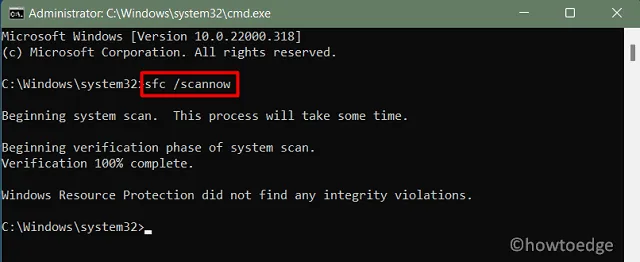
Esta herramienta tardará entre 10 y 15 minutos en encontrar y reparar archivos y carpetas del sistema corruptos o faltantes. Espere a que esta herramienta alcance el 100% y, cuando termine, reinicie su computadora.
3]Libere algo de espacio de almacenamiento en el disco
A menudo hay falta de espacio en el disco duro, lo que provoca errores de actualización. Si bien Windows reserva automáticamente espacio para las actualizaciones, aún puede haber problemas si no hay suficiente espacio en el disco duro. Por este motivo, asegúrese de tener suficiente espacio en su partición primaria para actualizar
4]Ejecute el solucionador de problemas de actualización de Windows
Una herramienta de resolución de problemas de actualización está integrada en el sistema operativo más reciente para ayudar con el diagnóstico y la resolución de errores de actualización. Siga los pasos a continuación para ejecutar el solucionador de problemas de actualización de Windows.
- Haga clic derecho en Inicio y seleccione Configuración en la lista del menú.
- Luego seleccione la pestaña Sistema del panel izquierdo.
- Desplácese hacia abajo y seleccione Solucionar problemas.
- Seleccione Otros solucionadores de problemas en la página siguiente.
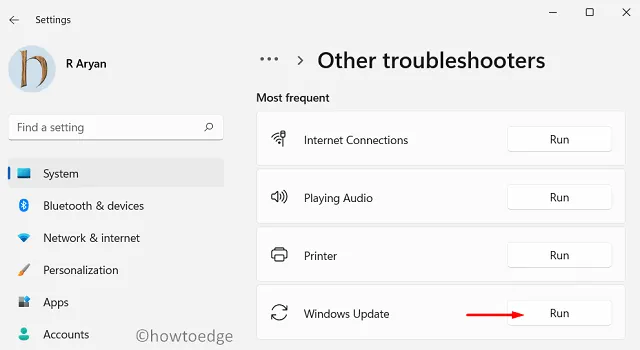
- Haga clic en el botón Ejecutar junto a Actualización de Windows.
Aparecerá una ventana de solución de problemas que buscará cualquier problema. Cuando encuentre el problema, sugerirá posibles soluciones.
5]Realizar un arranque limpio
Varias aplicaciones de terceros pueden interferir con Windows Update y causarle problemas. Para resolver el problema, debes realizar un arranque limpio e intentar descargar la actualización nuevamente. Al instalar la actualización, debe habilitar todas las actualizaciones manualmente. Una vez que identifique al culpable, simplemente eliminar ese programa solucionará el problema.
- Haga clic en Inicio, escriba msconfig y presione la tecla Intro.
- Cuando se abra la ventana Configuración del sistema, vaya a la pestaña General.
- Seleccione Inicio selectivo y luego marque Cargar servicios del sistema .
- Ahora cambie a la pestaña Servicios.
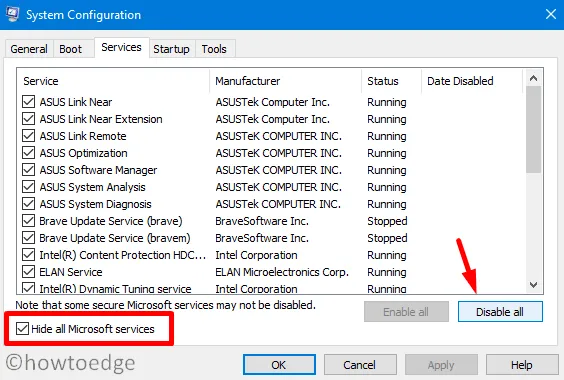
- Marcar Ocultar todos los servicios de Microsoft.
- Luego haga clic en la opción Desactivar todo. Esto deshabilitará todos los servicios de terceros enumerados al inicio.
- Haga clic en el botón Aplicar.
- Ahora cambie a la pestaña Inicio.
- Haga clic en el botón Abrir Administrador de tareas.
- Haga clic derecho en cada uno de los programas de inicio no deseados y luego elija Desactivar.
- Salga del Administrador de tareas.
- En la ventana Configuración del sistema, haga clic en Aplicar > OK.
Ya terminaste. Reinicie su computadora y ahora podrá descargar la actualización.
6]Reinicie el servicio de actualización de Windows
Para descargar actualizaciones de los servidores de Microsoft, debe tener ciertos servicios habilitados. Por lo tanto, si aún recibe el código de error, deberá reiniciar el servicio de actualización de Windows. Estos son los pasos que debe seguir para habilitar Windows Update.
- Abra el cuadro de diálogo Ejecutar usando Windows+R llaves.
- En el cuadro de texto, ingrese services.msc y haga clic en Aceptar<. un botón i=4>.
- Desplácese hacia abajo hasta Windows Update, haga clic derecho sobre él y seleccione b
- Asegúrese de que el tipo de inicio esté configurado en automático. .
- En Estado del servicio, haga clic en Iniciar.
- Luego haga clic en Aplicar y Aceptar.
También debes hacer lo mismo con cada uno de estos servicios:
- Servicio de Transferencia Inteligente de Fondo.
- Servicio Criptográfico.
- Servicio médico de actualización de Windows.
7]Desconecta todos los periféricos innecesarios
Un conflicto entre el hardware y un controlador puede provocar que aparezca el error de actualización. En este caso, puede verificar si su sistema está equipado con dispositivos periféricos innecesarios, como una cámara web, un micrófono y un escáner. Si es así, desconéctelos y vea si esto resuelve el problema.
8]Ejecute la herramienta DISM
A veces, un componente dañado en un sistema también puede causar el error de actualización de Windows 0x800700a1. Si esto ocurre, debe ejecutar DISM para reparar los componentes dañados del sistema y ver si resuelve el problema.
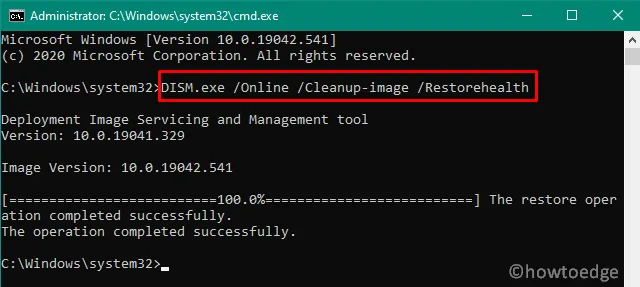
- Ejecute el símbolo del sistema como administrador.
- Ahora ejecute el siguiente comando:
DISM.exe /Online /Cleanup-image /Restorehealth
El símbolo del sistema podría tardar un poco en completar el análisis. Una vez que se complete el escaneo, reinicie su PC para comenzar la descarga.
9]Borrar la carpeta de distribución de software
La carpeta SoftwareDistribution contiene toda la información relacionada con las actualizaciones de Windows. Sin embargo, si esta carpeta se daña por algún motivo, las actualizaciones de Windows no funcionarán. Para resolver este problema, debe borrar el contenido de la carpeta SoftwareDistribution. Repasemos cómo hacerlo.
- Ejecute el símbolo del sistema como administrador.
- Escriba los siguientes comandos y presione Entrar.
net stop wuauserv
net stop bits
- Ahora presione las teclas Windows+E para abrir el Explorador de archivos.
- Navegue a la siguiente ubicación.
C:\Windows\SoftwareDistribution
- En la página siguiente, presione las teclas Ctrl+A para seleccionar todo lo que se encuentra dentro de la carpeta SoftwareDistribution.
- Luego haga clic derecho sobre él y seleccione Eliminar.
- Si encuentra el mensaje, El archivo está actualmente en uso, reinicie el sistema y luego elimine el contenido de la carpeta.
- Vuelva a abrir el símbolo del sistema como administrador.
- Escriba el siguiente comando y presione Entrar.
net start wuauserv
net start bits
- Ahora reinicie su computadora y verifique si resuelve el problema.



Deja una respuesta